Для переноса почты на хостинг Рег.ру вам понадобится почтовый клиент Thunderbird. Скачать и установить клиент можно с официального сайта.
Как добавлять почтовые ящики в Thunderbird
-
1
Запустите Thunderbird. На главной странице в разделе Создать учетную запись нажмите кнопку Электронная почта:
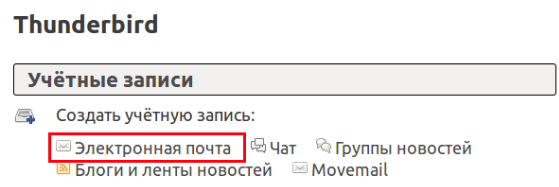
-
2
В приветственном окне нажмите кнопку Пропустить это и использовать мою существующую почту:
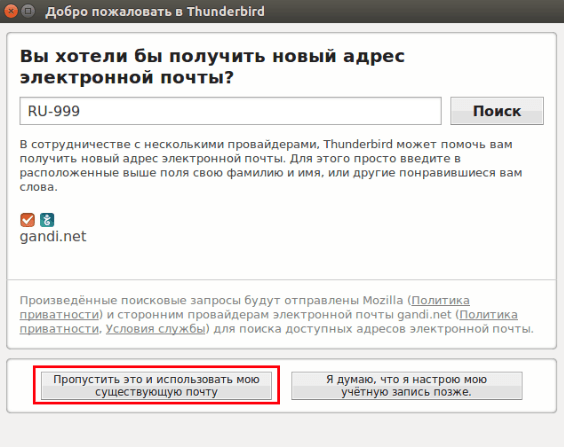
-
3
Введите ваше имя, адрес электронной почты и пароль, затем нажмите кнопку Продолжить:
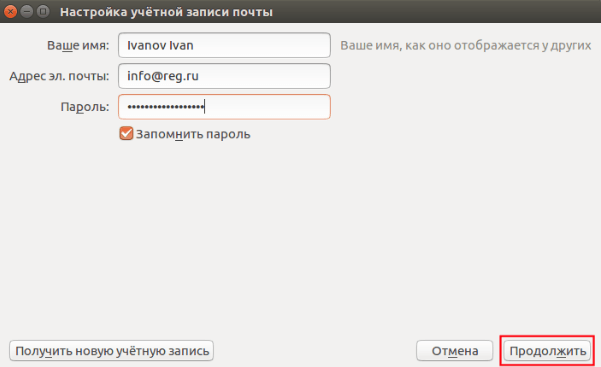
-
4
После поиска конфигурации программа отобразит данные почтового сервера для вашего домена. Чтобы настроить сервер, нажмите Настройка вручную:
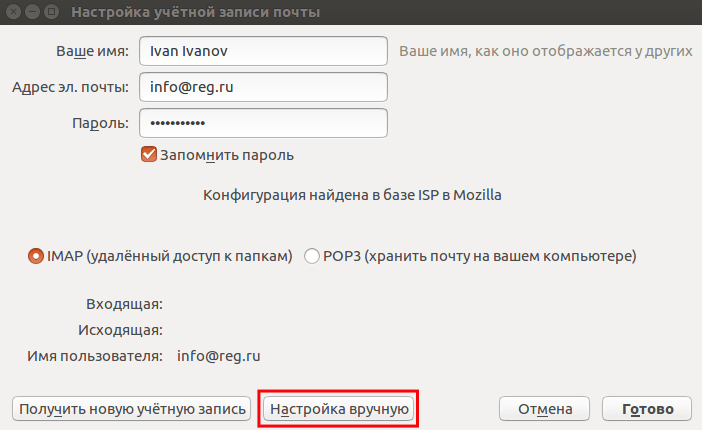
-
5
В данной вкладке укажите имя сервера Входящей(1) и Исходящей(2) почты вашего хостинг провайдера, откуда будет происходить синхронизация писем:
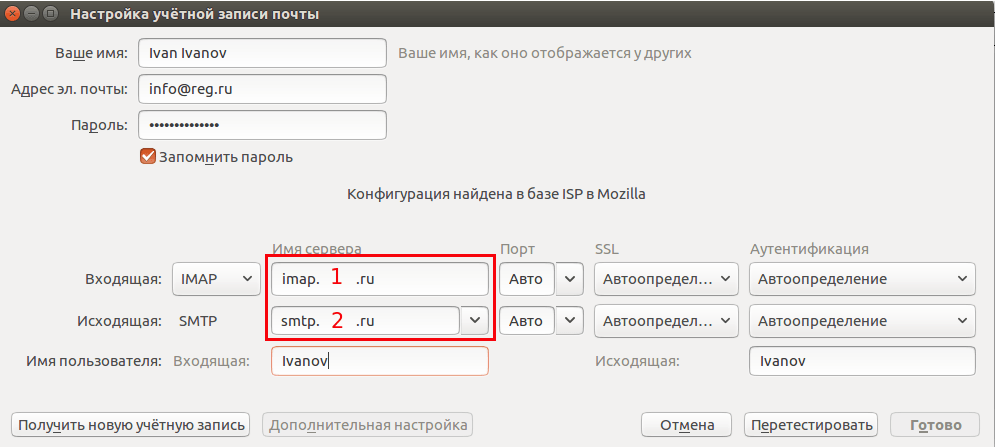
-
6
Нажмите кнопку Перетестировать. Система произведет поиск настроек на указанном сервере, после чего можно завершить настройку, нажав Готово;
-
7
Создайте почтовый ящик с аналогичным именем на услуге хостинга Рег.ру. Как создать почтовый ящик на хостинге?
-
8
Добавьте его в Thunderbird, повторив все действия с 1 по 4 пункт. На этапе Настройка вручную введите адрес вашего хостинга на Рег.ру:
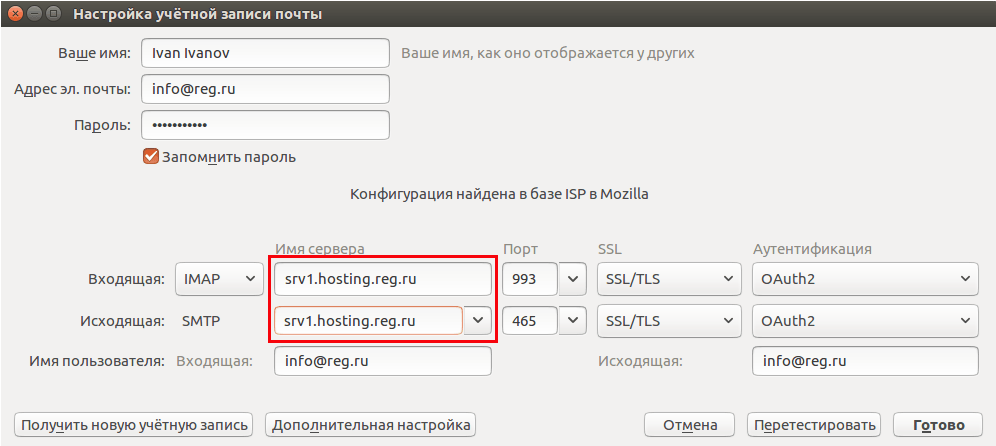
Адрес сервера хостинга указан в информационном письме (он имеет вид serverXX.hosting.reg.ru, scpXX.hosting.reg.ru, splXX.hosting.reg.ru);
-
9
Нажмите кнопку Перетестировать. После поиска необходимых настроек на сервере нажмите Готово.
Синхронизация почтовых ящиков
-
10
Перейдите на главную страницу Thunderbird. В левом блоке программы будут отображаться ваши почтовые ящики:
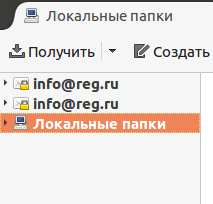
-
11
Создайте папку Копия для второго почтового ящика. Для этого нажмите правой кнопкой мыши по названию почтового ящика в списке и выберите пункт Создать папку:
-
12
Введите название папки и укажите место, в котором будет создана папка:
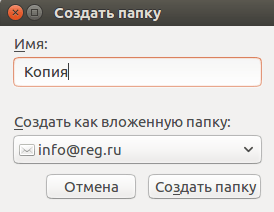
Нажмите кнопку Создать папку.
-
13
Перейдите в ваш первый почтовый ящик и выделите все письма, нажав на клавиатуре сочетание клавиш Ctrl+A:
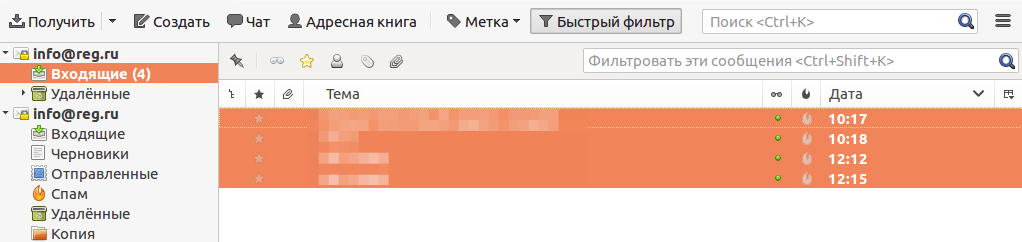
-
14
Нажмите правой кнопкой мыши на выделенные письма и выберите пункт Копировать в папку — Выбрать почтовый ящик — Папка Копия
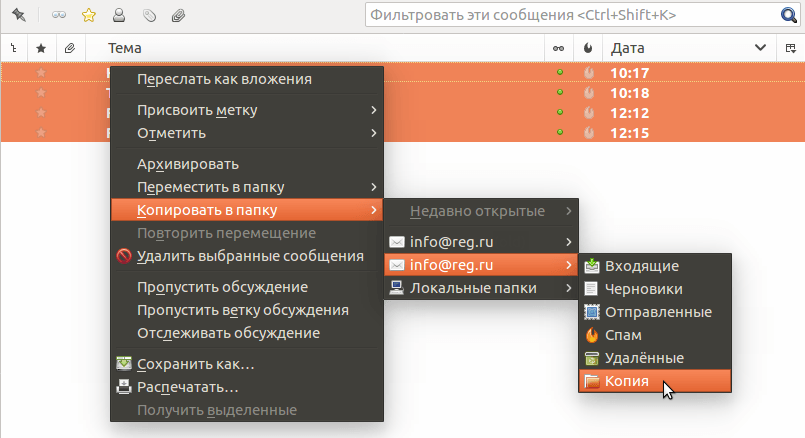
После проделанной операции все выделенные письма появятся в новом почтовом ящике на хостинге Рег.ру Как войти в web-интерфейс почты?
Внимание
Специалисты Рег.ру не оказывают поддержку по вопросам переноса почты и не предоставляют данную услугу.
Помогла ли вам статья?
Спасибо за оценку. Рады помочь 😊